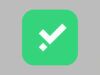Come registrarsi su Binance
Recentemente ti sei appassionato al mondo delle criptovalute e, dopo averne approfondito il funzionamento, ti senti finalmente pronto per acquistare le tue prime crypto. Per farlo, hai deciso di affidarti a Binance, uno degli exchange più popolari al mondo che consente di acquistare, vendere e scambiare oltre 150 criptovalute. Essendo alla tua prima esperienza con questo servizio, però, non hai ancora capito come procedere per creare e verificare il tuo account: per questo motivo, vorresti il mio aiuto per riuscire nel tuo intento.
Le cose stanno così, vero? Allora sarò ben felice di darti una mano e spiegarti come registrarsi su Binance. Oltre alle indicazioni dettagliate per creare un nuovo account, sia da smartphone e tablet che da computer, troverai anche tutte le istruzioni necessarie per completare la procedura di verifica del tuo conto, operazione necessaria per poter iniziare a usare Binance. Infine, in caso di problemi con la registrazione, ti mostrerò come richiedere supporto allo staff del servizio.
Come dici? È proprio quello che volevi sapere? Bene, allora non dilunghiamoci oltre e vediamo come procedere. Prima, però, ci tengo a sottolineare che con questo tutorial non è mia intenzione fornire consigli finanziari e, di conseguenza, non mi assumo alcuna responsabilità né circa l’uso che farai di Binance né di eventuali investimenti andati male. Chiarito ciò, ti auguro una buona lettura e ti faccio un grosso in bocca al lupo per tutto!
Indice
- Cosa serve per registrarsi su Binance
- Come registrarsi su Binance da app
- Come registrarsi su Binance da computer
- In caso di problemi
Cosa serve per registrarsi su Binance

Prima di entrare nel vivo di questo tutorial e spiegarti come registrarsi su Binance, potrebbe esserti utile sapere quali sono le modalità di registrazione disponibili e quali documenti sono necessari per verificare e attivare il proprio conto.
Innanzitutto, ci tengo sùbito a sottolineare che è possibile creare un account su Binance sia da smartphone e tablet, utilizzando l’app del servizio per dispositivi Android e iPhone/iPad, che da computer.
La procedura di registrazione è pressoché identica a prescindere dal dispositivo utilizzato: tieni presente, però, che procedendo da computer, per completare la verifica del proprio conto e caricare i documenti richiesti, è comunque necessario disporre di uno smartphone/tablet con installata l’app di Binance.
Chiarito ciò, se ti stai chiedendo cosa serve per registrarsi su Binance, devi sapere che per creare un account è sufficiente un indirizzo email e un numero di telefono abilitato alla ricezione degli SMS.
Inoltre, è necessario caricare un proprio documento in corso di validità (è possibile utilizzare patente di guida, carta d’identità, passaporto o permesso di soggiorno), scattare una foto del proprio volto e caricare un documento che confermi l’indirizzo di residenza (es. estratto conto bancario, bolletta telefonica, dichiarazione dei redditi ecc.), in modo da verificare la propria identità e poter accedere all’intera offerta di prodotti e servizi di Binance. Tutto chiaro fin qui? Bene, allora passiamo all’azione.
Come registrarsi su Binance da app
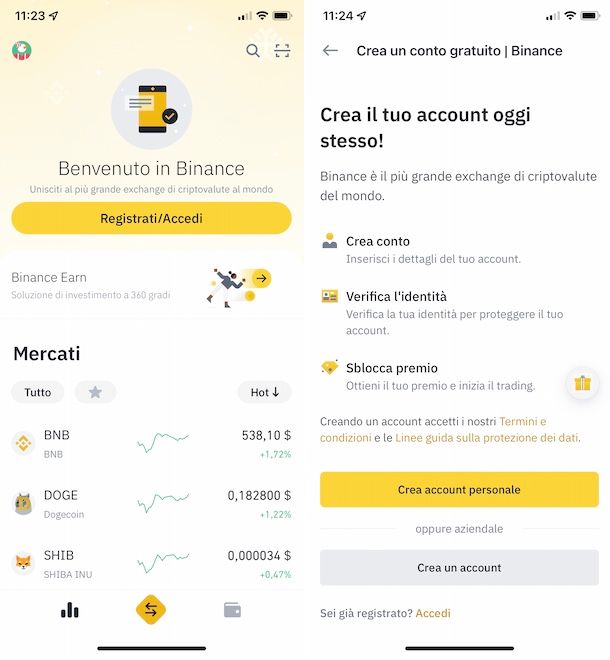
Per creare un nuovo conto su Binance da smartphone o tablet, avvia l’app del servizio e, per prima cosa, seleziona l’opzione Login, fai tap sul pulsante X e premi sull’icona dell’omino collocata in alto a sinistra. Seleziona, poi, l’opzione Language e apponi il segno di spunta accanto alla lingua che preferisci (es. Italiano), in modo da visualizzare l’interfaccia dell’app di Binance della lingua desiderata.
A questo punto, torna nella schermata principale dell’app in questione, seleziona l’opzione Registrati/Accedi e premi sulla voce Registrati, in alto a destra. Indica, poi, il tuo paese di residenza tramite l’apposito menu a tendina, premi sull’icona della freccia e, nella nuova schermata visualizzata, scegli l’opzione Crea account personale.
Nella sezione Registrati, inserisci i dati richiesti nei campi Email e Password e premi sull’icona della freccia, per ricevere un codice di verifica tramite email. Accedi, quindi, alla tua casella di posta elettronica, individua l’email inviata da Binance, annota il codice di 6 cifre contenuto al suo interno e inseriscilo nel campo Codice di verifica email visibile nell’app di Binance. Premi, poi, sul pulsante Invia, in modo verificare il tuo indirizzo email.
Adesso, se visualizzi la schermata Inserisci il numero di telefono, specifica il tuo numero di cellulare nel campo apposito, premi sulla voce Successivo e inserisci il codice di verifica che ti è stato inviato tramite SMS nel campo Codice di verifica del numero di telefono, per verificare anche il tuo numero di cellulare.
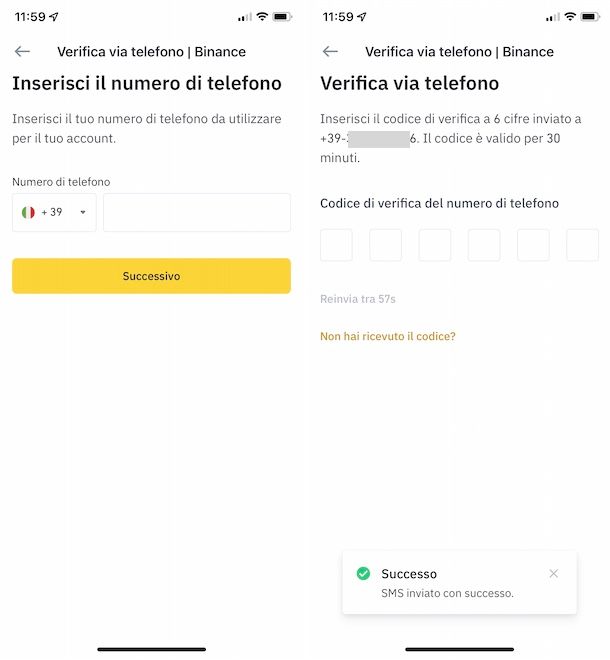
Se tutto è andato per il verso giusto, dovresti visualizzare il messaggio Account creato a conferma che il tuo account su Binance è stato creato correttamente. A questo punto devi completare la verifica della tua identità, inserendo i tuoi dati personali e caricando i documenti richiesti.
Per farlo, premi sul pulsante Verifica ora visibile a schermo, inserisci i tuoi dati nei campi Nazionalità, Nome, Cognome e Data di nascita e fai tap sul pulsante Continua.
Nella nuova schermata visualizzata, premi sulla voce Choose document e scegli quale documento intendi caricare selezionando una delle opzioni disponibili tra passaporto (Passport), patente di guida (Driver’s license), carta d’identità (National identity card) e permesso di soggiorno (Residence permit).
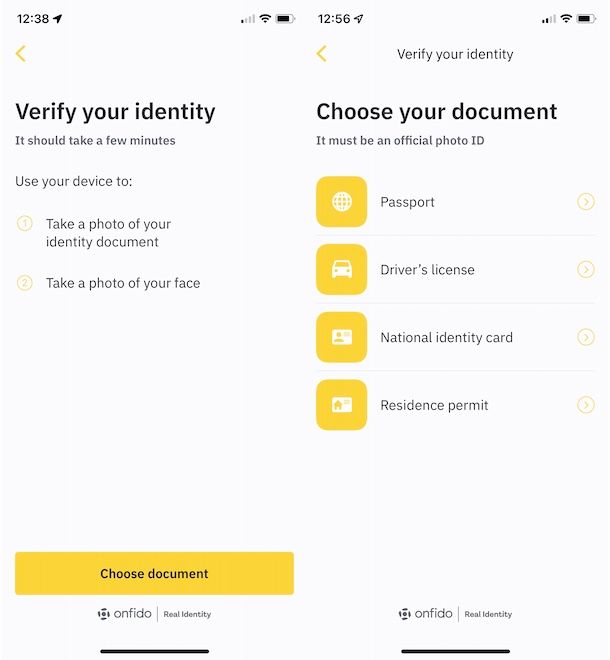
Adesso, indica il paese di rilascio del documento (per la carta d’identità devi indicarne anche il formato, selezionando una delle opzioni disponibili tra Plastic card, se hai il formato elettronico, o Paper card, se hai il documento cartaceo), premi sul pulsante tondo per fotografare la parte frontale del documento e fai tap sulla voce Submit photo. Ripeti, poi, la procedura anche per la parte posteriore del tuo documento.
Se, invece, hai scelto di utilizzare il tuo passaporto, inquadralo con la fotocamera del tuo dispositivo assicurandoti di seguire le indicazioni mostrate a schermo.
Fatto ciò, premi sul pulsante Take a selfie, assicurati di inquadrare il tuo volto nell’ovale visibile a schermo e fai tap sul pulsante tondo, per scattare un selfie. Premi, poi, sull’opzione Upload photo, per caricare e inviare la foto, o seleziona l’opzione Retake photo, in modo da ripetere lo scatto.
Fatta anche questa, nella schermata Prova dell’indirizzo, inserisci i tuoi dati di residenza nei campi Indirizzo di residenza, Codice postale e Città e premi sul pulsante Conferma. Seleziona, poi, l’opzione Carica file, scegli la voce per scattare una foto, fotografa un documento che confermi il tuo indirizzo di residenza e premi sul pulsante Continua.
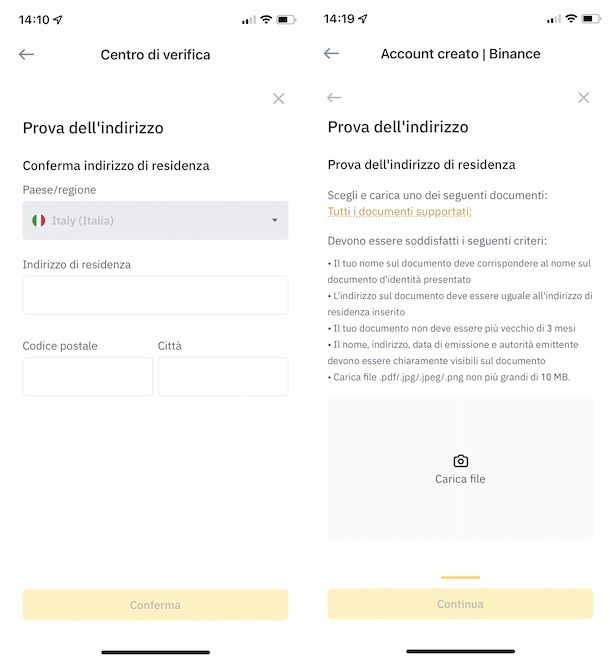
Indica, poi, come intendi utilizzare Binance selezionando una delle opzioni visibili a schermo (es. Investire, Acquisto online, Trading su Binance, Commercio ecc.) e fai tap sul pulsante Continua.
Infine, specifica qual è la tua fonte di reddito (Lavoro, Investimenti, Risparmi, Eredità o Mining di crypto) e il tuo stato di occupazione (Disoccupato, Studente, In pensione, Lavoratore autonomo ecc.), indica quanto prevedi di investire nel trading e premi sul pulsante Continua, per completare la procedura di verifica e iniziare a usare Binance.
Come registrarsi su Binance da computer
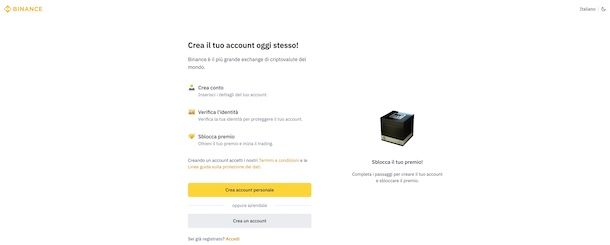
Come accennato nelle righe iniziali di questa guida, è possibile registrarsi su Binance anche da computer. Tieni presente, però, che per completare la procedura di verifica del proprio account è necessario utilizzare l’app di Binance per smartphone e tablet.
Per procedere, collegati dunque al sito ufficiale del servizio e clicca sul pulsante Registrati, in alto a destra. Nella schermata Dove vivi, indica il tuo paese di residenza scegliendo l’opzione di tuo interesse (es. Italia) nel menu a tendina Paese/Area di residenza e premi sulla voce Conferma.
Adesso, per creare un conto personale, clicca sul pulsante Crea un account personale, inserisci il tuo indirizzo email nel campo apposito e crea una password sicura (almeno 8 caratteri, di cui almeno un numero e una lettera maiuscola) che dovrai utilizzare per accedere al tuo account, inserendola nel campo Password.
Scegli, poi, se ricevere aggiornamenti tramite email da Binance e se condividere i tuoi dati per finalità di marketing apponendo il segno di spunta accanto alle opzioni di tuo interesse e fai clic sul pulsante Successivo.
A questo punto, accedi alla tua casella di posta elettronica, individua l’email inviata da Binance, copia il codice di 6 cifre contenuto al suo interno e inseriscilo nel campo Codice di verifica email visibile nella schermata Verifica via email del sito di Binance, in modo da verificare il tuo indirizzo email.
Fatto ciò, inserisci il tuo numero di telefono nel campo apposito e premi sul pulsante Successivo, per ricevere un ulteriore codice di verifica tramite SMS: inserisci, quindi, il codice ricevuto nel campo Codice di verifica del numero di telefono, per verificare anche il tuo numero di cellulare e completare la creazione del tuo account su Binance.
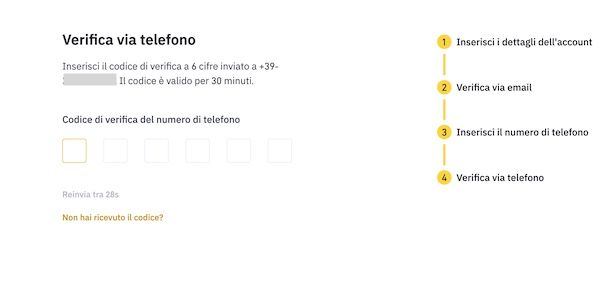
Adesso, clicca sul pulsante Verifica ora, inserisci i dati richiesti nei campi Nazionalità, Nome, Cognome e Data di nascita e premi sul pulsante Continua.
A questo punto dovresti visualizzare a schermo un codice QR che, inquadrandolo con l’apposita funzione dell’app di Binance, ti consentirà di accedere all’app in questione e completare la verifica della tua identità, caricando i documenti richiesti e inviando un tuo selfie.
Prendi, quindi, il tuo smartphone o tablet, avvia l’app di Binance e accedi alla sua schermata principale. Fatto ciò, premi sull’opzione Scansiona il codice QR (l’icona di una linea dentro un quadrato), in alto a destra, consenti all’app in questione di usare la fotocamera del tuo smartphone/tablet e inquadra il codice QR visibile sullo schermo del computer con la fotocamera del dispositivo in uso.
Se tutto è andato per il verso giusto, dovresti visualizzare la schermata di accesso dell’app di Binance: inserisci, quindi, i tuoi dati d’accesso nei campi Email e Password, fai tap sull’icona della freccia, premi sulle opzioni Invia il codice, inserisci i nuovi codici di verifica che ti sono stati inviati tramite email ed SMS nei campi Codice di verifica da cellulare e Codice di verifica email e premi sul pulsante Invia.
Fatto ciò, premi sul pulsante Choose document e segui le indicazioni che ti ho fornito in precedenza per registrarsi su Binance da app, in modo da completare la verifica del tuo account.
Una volta completata la verifica dall’app di Binance, clicca sul pulsante Continua visibile sul sito del servizio e premi sull’opzione Accedi collocata nel menu in alto, per accedere al tuo account e iniziare a usare Binance.
In caso di problemi
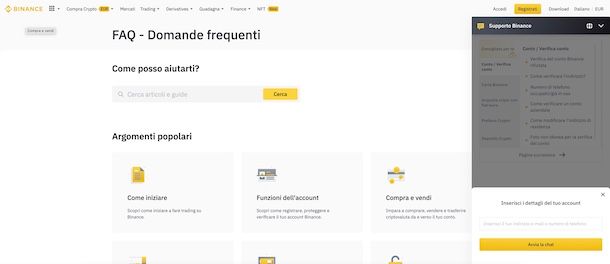
Se hai ancora qualche dubbio riguardante la procedura di registrazione e verifica di un account su Binance, puoi consultare la guida ufficiale del servizio, all’interno della quale ci sono le risposte alle domande più comuni degli utenti.
In particolare, per trovare informazioni utili riguardanti la creazioni di un account, individua la sezione Argomento popolari, premi sulla voce Come iniziare e accedi alla sezione Funzioni del conto, nella quale troverai le soluzioni alle problematiche più comuni relative all’apertura e alla verifica di un account. In alternativa, puoi cercare l’argomento di tuo interesse inserendolo nel campo di ricerca collocato in prossimità della voce Come posso aiutarti?.
Se, invece, desideri contattare lo staff di Binance, clicca sull’icona della nuvoletta, in basso a destra, seleziona l’argomento della tua richiesta tra quelli visibili nel box Supporto Binance o inserisci la tua domanda nel campo Inserisci e seleziona la tua domanda. Fatto ciò, clicca sul pulsante Avvia la chat e segui le indicazioni mostrate a schermo, per metterti in contatto con un operatore Binance in carne e ossa.
Ti segnalo che usando l’app di Binance per smartphone e tablet, è possibile accedere alla sezione di supporto (è sufficiente premere sull’icona dell’omino, in alto a sinistra, e selezionare le voci Aiuto e supporto e Centro assistenza) ma non è consentito contattare lo staff del servizio.

Autore
Salvatore Aranzulla
Salvatore Aranzulla è il blogger e divulgatore informatico più letto in Italia. Noto per aver scoperto delle vulnerabilità nei siti di Google e Microsoft. Collabora con riviste di informatica e cura la rubrica tecnologica del quotidiano Il Messaggero. È il fondatore di Aranzulla.it, uno dei trenta siti più visitati d'Italia, nel quale risponde con semplicità a migliaia di dubbi di tipo informatico. Ha pubblicato per Mondadori e Mondadori Informatica.